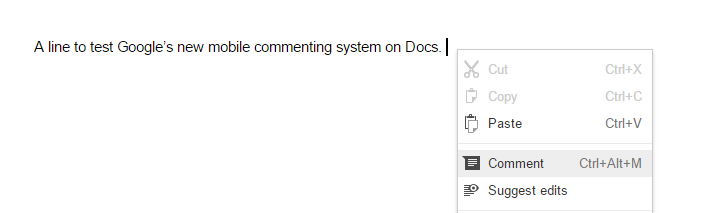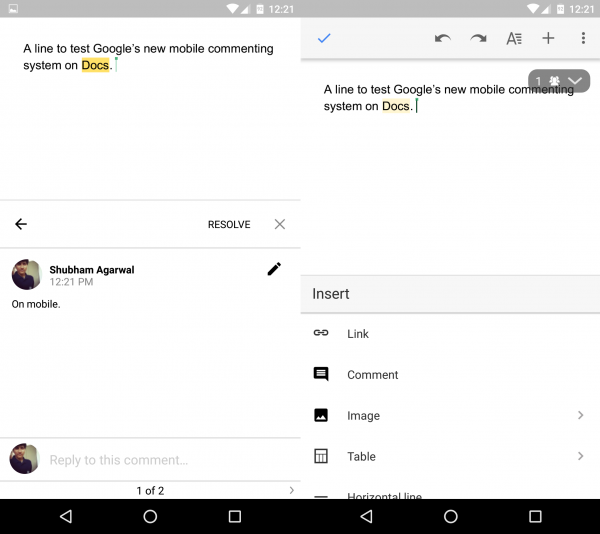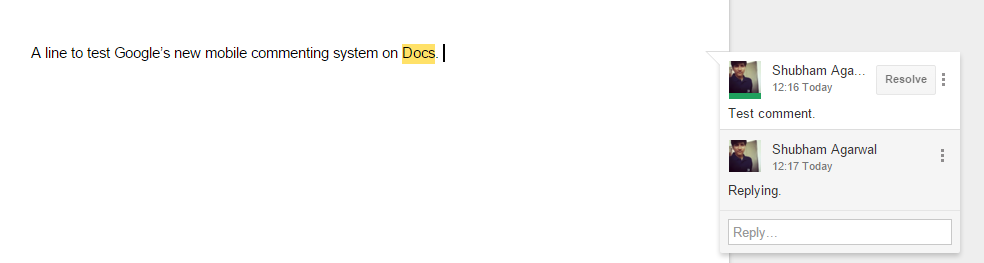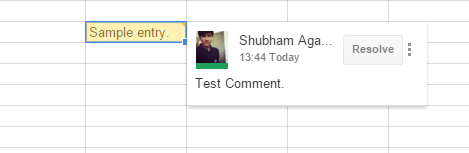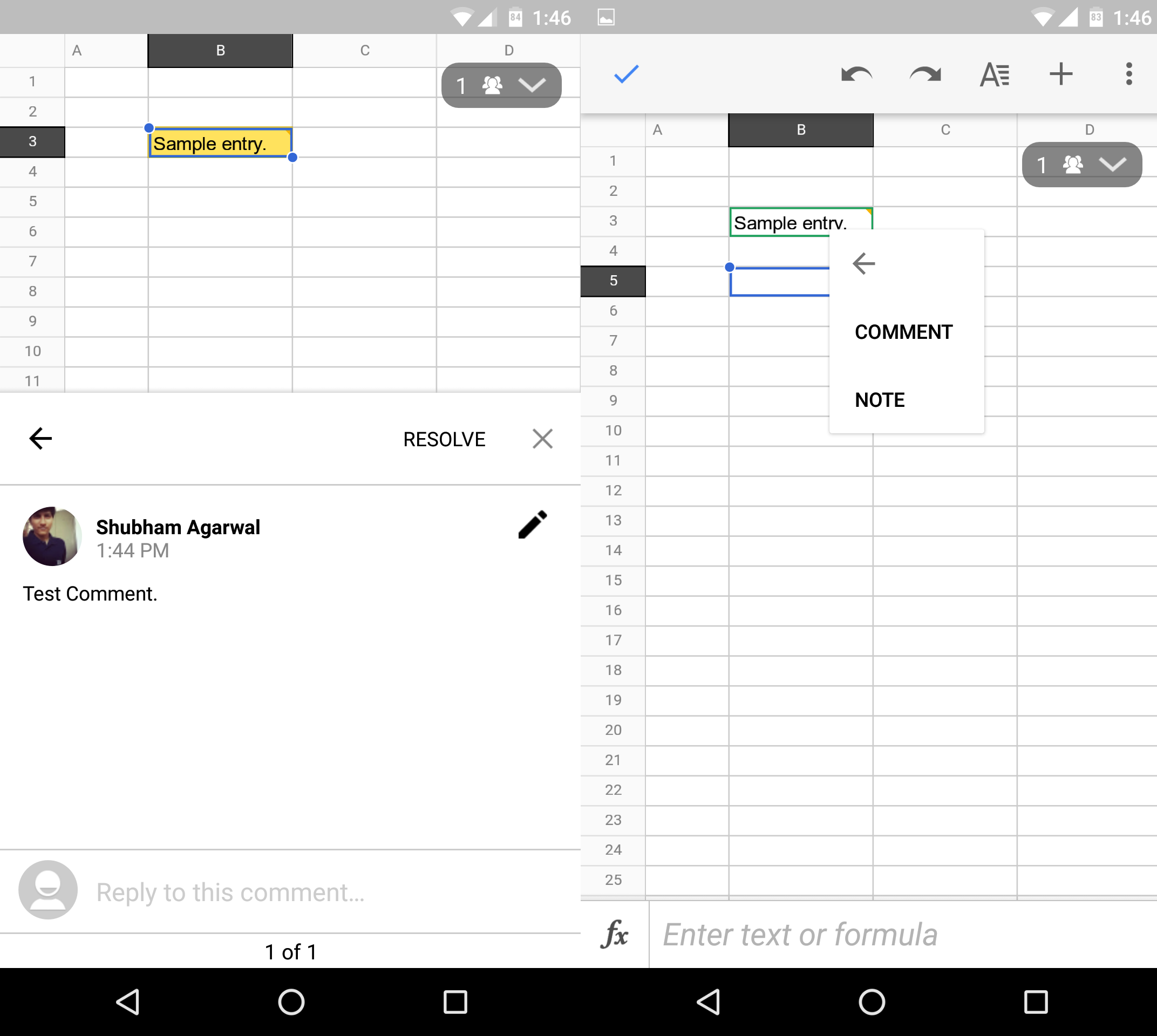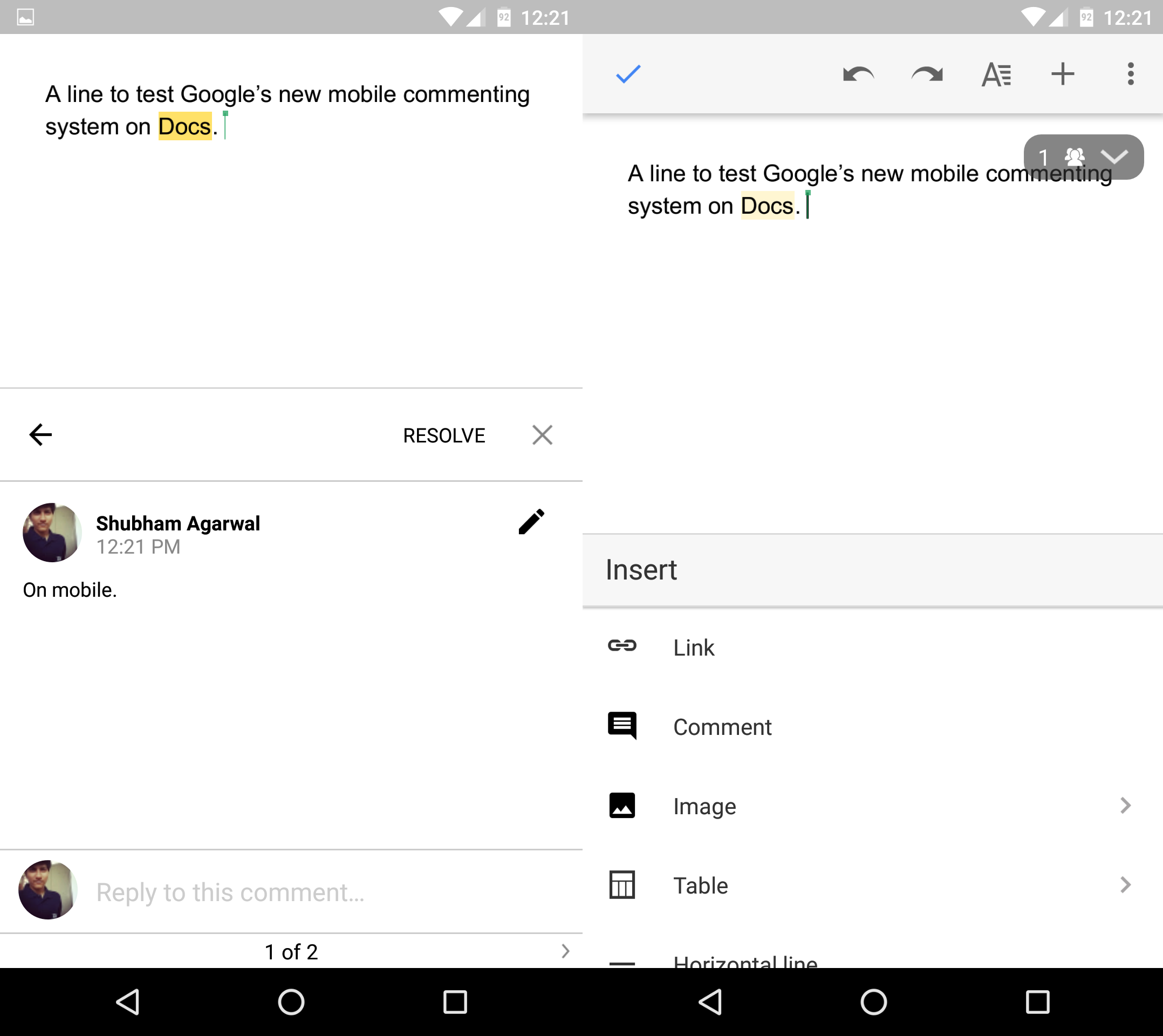Création de commentaires dans Google Docs, Slides et Sheets sur Web et Mobile
Google Docs et d'autres documents basés sur le cloud semblent parfaits mais n'ont jamais vraiment excellé dans la fonction de commentaires, en particulier sur mobile. Avec la récente mise à jour, la société a résolu ce problème en mettant en œuvre un tout nouveau système de commentaires mobiles. Alors, comment l'utilisez-vous pour rendre votre expérience plus sublime et collaborative ?
Commentaires dans Google Docs
#. Sur le Web
Rendez-vous sur votre document ou créez-en un nouveau sur Google docs, visuellement il n'y a aucun changement mais déplacez votre curseur sur la ligne à laquelle vous souhaitez ajouter un commentaire et faites un clic droit. Le menu déroulant comprend désormais un "Commentaire" fonctionnalité, cliquez dessus et ajoutez vos remarques. Google a également fourni un raccourci pour accéder rapidement à la fonctionnalité avec "Ctrl + Alt + M".
Vous pouvez également ajouter un commentaire en survolant le bord de la page de votre document qui fera apparaître une bulle. Cliquer sur la bulle révélera la même boîte de commentaire que celle avec laquelle vous avez été accueilli plus tôt. L'onglet d'insertion dans le menu supérieur comprend également ces options au cas où le clic droit n'est pas disponible sur votre machine.
#. Sur mobile
Le processus est assez similaire pour les applications mobiles. Appuyez sur l'icône "+" en haut et ajoutez votre commentaire. Vous pouvez également cliquer sur le commentaire que vous ou quelqu'un d'autre avez fait auparavant et y répondre.
Pour afficher un commentaire sur le bureau qui est déjà là, il suffit de passer la souris dessus, le texte sera surligné en orange clair, vous permettant de savoir qu'il y a un commentaire. Il en va de même pour le mobile, même si là, vous devrez appuyer au lieu de survoler.
Maintenant, il y a quelques autres choses dont vous devez être conscient, la première est l'option "Résoudre" qui est utilisée pour marquer cette remarque ou suggestion résolue. L'option est disponible dans la zone de commentaire sur le bureau et l'écran de commentaire qui se glisse à partir du bouton sur mobile. Google vous offre également la possibilité de modifier, de répondre ou de supprimer le commentaire si nécessaire.
Vous pouvez également taguer des personnes dans vos commentaires/réponses en utilisant le signe « @ » suivi du nom de la personne.
Il existe une astuce sur mobile pour se déplacer un par un dans tous les commentaires, balayez simplement vers la gauche/droite lors de la visualisation d'un commentaire et le commentaire suivant se présentera de lui-même.
Commenter dans Google Sheets
#. Sur le Web
Le même mécanisme fonctionne pour Google Sheets, déplacez-vous simplement vers votre entrée et faites un clic droit pour afficher les options. De là, vous pouvez ajouter vos points/commentaires.
#. Sur le mobile
Sur votre smartphone, vous pouvez insérer une remarque en appuyant sur l'icône "+" en haut ou en maintenant la cellule qui révélera des options telles que couper, copier, coller et à la fin, il y aura trois points, appuyez dessus et faites le commentaire en cliquant sur l'onglet commentaire.
D'autres fonctionnalités telles que la résolution et la suppression fonctionnent de la même manière que sur Google Docs.
Commenter dans Google Slides
Enfin et enfin, comprendre les commentaires sur Google Slides. Tout est similaire à ce que nous avons vu ci-dessus, sauf que vous ajouterez des commentaires sur différents objets d'une diapositive, par exemple, il pourrait y avoir un commentaire sur une zone de texte, une image, etc.
D'autres fonctionnalités telles que la résolution, la réponse fonctionnent de la même manière.
C'est tout ce dont vous aviez besoin pour exceller dans la nouvelle fonctionnalité de commentaires mobiles de Google. Si vous avez des doutes, tirez-les dans la section des commentaires ci-dessous.